Ubuntu y Windows tienen, para bien o para mal, una relación más estrecha cada día, lo cual ayuda a crear utilidades que antes eran impensables... Usar comandos de Bash directamente desde el propio equipo de Windows sin tener que recurrir a herramientas de terceros que únicamente hacen de emuladores de comandos es algo que hasta hace poco parecía utópico, pero hoy en día dicho fenómeno se ha convertido en toda una realidad. Así es, ahora es posible usar la shell de Ubuntu en un equipo de Windows (Windows 10) sin intermediarios ni herramientas de terceros, toda una hazaña que está dando muchísimo que hablar. Si bien es cierto que en Windows existe powershell, éste ha demostrado no ser tan potente como bash, pues está bastante limitado y no permite ese "control total" que te dan las distribuciones Linux, siendo considerada una consola bastante "pobre"; así que es lógico querer importar la potencia de la consola de Linux a Windows 10 aún siendo dos sistemas antagónicos. De momento esta consola se encuentra en fase beta, así que es importante tener en cuenta que de momento se encuentra MUY limitada... Aún así puede ser interesante echarle un vistazo a dicha consola.
Antes de empezar a explicar cómo hacer usable dicha consola, es importante tener en cuenta que es necesario tener Windows 10 dentro del programa Insider. Dicho programa tiene como objetivo que la gente pueda testear aplicaciones beta (como bash) y dar su opinión sobre éstas, aunque a cambio es importante ser conscientes que al entrar en su programa, estaremos bajo la mirada del ojo que todo lo ve, y que gran parte de la actividad realizada en el equipo será enviada a Microsoft; más de la que ya de por sí daríamos usando un Windows 10 normal. Si sois usuarios de Windows 10 (normal) y queréis mejorar un poco vuestra privacidad, tal vez este artículo os resulte interesante.
Conociendo los requisitos y las consecuencias que tiene el cumplirlos, podemos o: Esperar hasta que salga una versión "estable" que se encuentre disponible para Windows 10 "oficial" o probar la versión beta. En caso de querer optar por la segunda opción continuad leyendo.
Para activar Bash en Windows 10, lo primero que tenemos que hacer es activar el modo desarrollador, para lo cual necesitaremos dirigirnos a Inicio --> Configuración --> Para programadores y seleccionar el Modo Programador.
Con esto activado podremos usar funcionalidades que en un principio no están al alcance de todo el mundo; ya sea por su inestabilidad o por no ser 100% seguras. Ahora tendremos que activar la funcionalidad de Bash, para ello iremos a una sección bastante "oculta" a primera vista que tendremos que buscar desde el menu de inicio. En dicho buscador tendremos que escribir Activar o desactivar caracteristicas de Windows, lo cual nos dirigirá a una sección en la que, como su propio nombre indica, podremos activar o desactivar ciertas características únicas de Windows. Allí veremos desactivada la opción: Windows subsytem for Linux (beta). Sería necesario activarla y reiniciar el equipo para poder tener habilitada dicha característica.
Aún así esto no es suficiente, pues lo que acabamos de hacer ha sido preparar el equipo para poder instalar Bash, no para usarlo en sí. Para instalar Bash tendremos que escribir en el buscador de inicio la palabra cmd, dándonos la opción de usar el símbolo del sistema. Allí simplemente escribiremos la palabra Bash, y confirmaremos pulsando 's' cuando se nos pregunte por nuestra confirmación.
Tras esperar un buen rato, finalmente se instalará y ejecutará Bash automáticamente. Para poder ejecutar Bash en el futuro, únicamente tendremos que escribir la palabra Bash en el inicio, viendo una aplicación que hará referencia a Bash on Ubuntu on Windows. Únicamente habría que seleccionarla y podríamos usar Bash con normalidad, siempre y cuando seamos conscientes de las limitaciones de la beta. De momento únicamente se pueden usar las funciones más básicas, tales como apt-get, ls, ifconfig, etc... Es decir que no podremos hacer gran cosa; de momento...
Sin duda es una utilidad interesante que será usada por más de un amante de las consolas de entornos Linux; esperemos que salga pronto una versión estable para que esté al alcance de todos sin tener que recurrir a pertenecer al programa Insider.
Espero que os haya resultado útil.
Saludos.
Antes de empezar a explicar cómo hacer usable dicha consola, es importante tener en cuenta que es necesario tener Windows 10 dentro del programa Insider. Dicho programa tiene como objetivo que la gente pueda testear aplicaciones beta (como bash) y dar su opinión sobre éstas, aunque a cambio es importante ser conscientes que al entrar en su programa, estaremos bajo la mirada del ojo que todo lo ve, y que gran parte de la actividad realizada en el equipo será enviada a Microsoft; más de la que ya de por sí daríamos usando un Windows 10 normal. Si sois usuarios de Windows 10 (normal) y queréis mejorar un poco vuestra privacidad, tal vez este artículo os resulte interesante.
Conociendo los requisitos y las consecuencias que tiene el cumplirlos, podemos o: Esperar hasta que salga una versión "estable" que se encuentre disponible para Windows 10 "oficial" o probar la versión beta. En caso de querer optar por la segunda opción continuad leyendo.
Para activar Bash en Windows 10, lo primero que tenemos que hacer es activar el modo desarrollador, para lo cual necesitaremos dirigirnos a Inicio --> Configuración --> Para programadores y seleccionar el Modo Programador.
Con esto activado podremos usar funcionalidades que en un principio no están al alcance de todo el mundo; ya sea por su inestabilidad o por no ser 100% seguras. Ahora tendremos que activar la funcionalidad de Bash, para ello iremos a una sección bastante "oculta" a primera vista que tendremos que buscar desde el menu de inicio. En dicho buscador tendremos que escribir Activar o desactivar caracteristicas de Windows, lo cual nos dirigirá a una sección en la que, como su propio nombre indica, podremos activar o desactivar ciertas características únicas de Windows. Allí veremos desactivada la opción: Windows subsytem for Linux (beta). Sería necesario activarla y reiniciar el equipo para poder tener habilitada dicha característica.
Aún así esto no es suficiente, pues lo que acabamos de hacer ha sido preparar el equipo para poder instalar Bash, no para usarlo en sí. Para instalar Bash tendremos que escribir en el buscador de inicio la palabra cmd, dándonos la opción de usar el símbolo del sistema. Allí simplemente escribiremos la palabra Bash, y confirmaremos pulsando 's' cuando se nos pregunte por nuestra confirmación.
Tras esperar un buen rato, finalmente se instalará y ejecutará Bash automáticamente. Para poder ejecutar Bash en el futuro, únicamente tendremos que escribir la palabra Bash en el inicio, viendo una aplicación que hará referencia a Bash on Ubuntu on Windows. Únicamente habría que seleccionarla y podríamos usar Bash con normalidad, siempre y cuando seamos conscientes de las limitaciones de la beta. De momento únicamente se pueden usar las funciones más básicas, tales como apt-get, ls, ifconfig, etc... Es decir que no podremos hacer gran cosa; de momento...
Sin duda es una utilidad interesante que será usada por más de un amante de las consolas de entornos Linux; esperemos que salga pronto una versión estable para que esté al alcance de todos sin tener que recurrir a pertenecer al programa Insider.
Espero que os haya resultado útil.
Saludos.


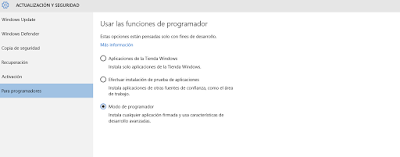


No hay comentarios :
Publicar un comentario